在Windows 7上安裝Microsoft Update KB3133977之後,某些用戶可能會遇到“安全引導違例”,從而導致系統無法引導至操作系統。

為了保護用戶的系統免受惡意軟件攻擊,華碩主板默認實現了Microsoft Secure Boot功能。此功能執行合法的加載程序檢查以引導到OS。由於Windows 7不支持安全引導(https://technet.microsoft.com/en-us/library/hh824987.aspx),因此在更新KB3133977時,系統可能會檢測到不一致的OS加載程序密鑰,從而導致引導失敗。
請按照以下步驟更改UEFI安全引導設置,這將允許系統成功引導至操作系統。
步驟1:按 Del或F2 進入UEFI BIOS設置

第2步:進入UEFI EZ模式,然後按F7以進入高級模式
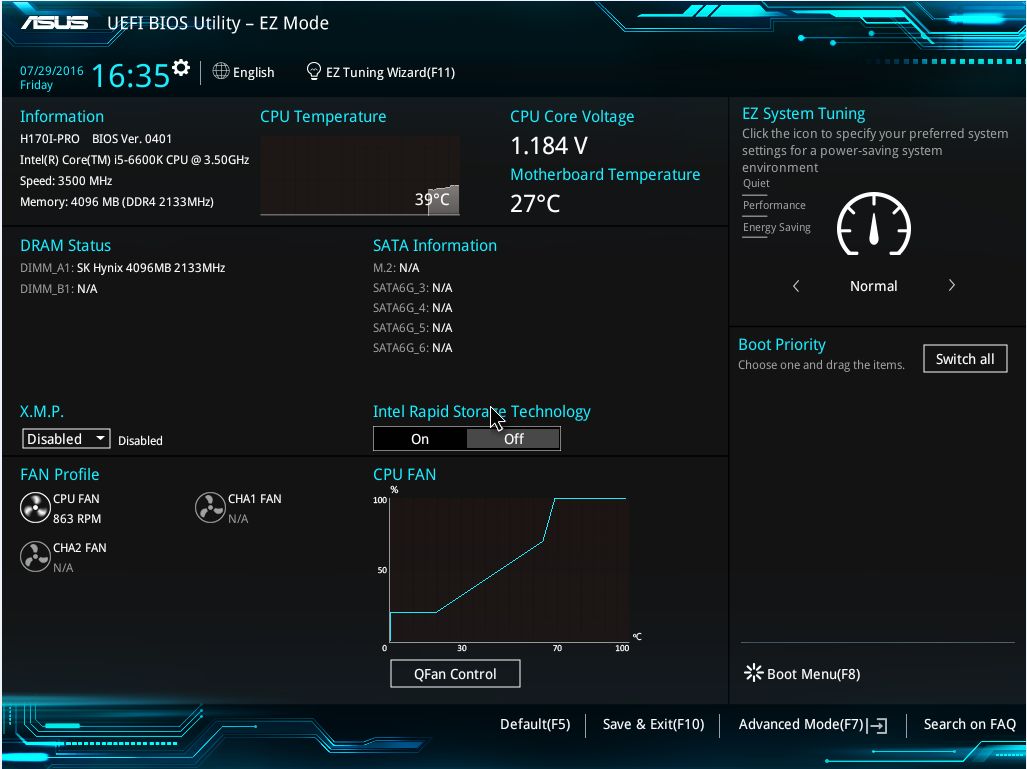
第3步:進入高級模式菜單 - >啟動 - >安全啟動

步驟4:將“OS類型”更改為“其他OS”

第5步:按F10保存更改並重啟

第6步:檢查UEFI高級菜單 - >引導 - >安全引導,並確認“平台密鑰(PK)狀態”是否切換為“未加載”。

第7步:退出UEFI,系統現在可以正常啟動。
北區電腦維修維護安裝組裝, 電腦維修, 電腦安裝, 電腦組裝, 掃毒, 防毒軟體, 硬體檢修, 企業維護, 電腦資源垃圾清理, 電腦軟硬體, 電腦清理, 硬碟, 整理, 垃圾, 電腦疑難雜症, 台北電腦維護, 組裝台北電腦維修, 北區電腦維修, 台北電腦組裝, 北區電腦組裝, 24HR電腦維修, 北區電腦維修、組裝、維護, 中小企業電腦外包合作, 網路架設架構, 電腦疑難雜症台北電腦維修, 北區電腦維修, 台北電腦組裝, 北區電腦組裝, 24HR電腦維修, 北區電腦維修、組裝、維護, 中小企業電腦外包合作, 網路架設架構, 電腦疑難雜症台北電腦維修, 北區電腦維修, 台北電腦組裝, 北區電腦組裝, 24HR電腦維修, 北區電腦維修、組裝、維護, 中小企業電腦外包合作, 網路架設架構, 電腦疑難雜症台北電腦維修, 北區電腦維修,台北電腦組裝, 北區電腦組裝, 24HR電腦維修, 北區電腦維修、組裝、維護, 中小企業電腦外包合作, 網路架設架構, 電腦疑難雜症 Cisco SQL


 留言列表
留言列表
